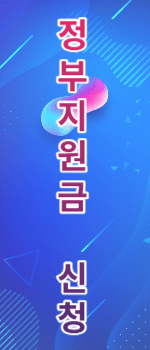티스토리 뷰
이번 글에서는 네이버와 다음 메일을 아웃룩에 연동하는 방법에 대해 알아보겠습니다. 아웃룩은 다양한 이메일 계정을 하나로 통합하여 편리하게 관리할 수 있는 도구로, 이를 이용하면 메일 확인과 관리가 간편해집니다. 네이버와 다음 메일은 많은 사람들이 사용하는 대표적인 메일 서비스 중 하나이기 때문에, 이 두 메일을 아웃룩에 연동하는 방법을 알아두면 일상에서 많은 도움이 될 것입니다.

아웃룩 메일 연동 방법
1. 네이버 메일 아웃룩 연동
1. 네이버 메일 웹사이트에 접속합니다.
2. 메일함 왼쪽 하단에 있는 '환경설정'을 클릭합니다.
3. POP3/IMAP 설정으로 들어갑니다.

4. 아웃룩 프로그램 > 파일 메뉴를 클릭하고 아래 계정 추가 버튼을 클릭합니다.

5. 아웃룩 계정추가 화면에서 수동 설정 또는 추가 서버 유형으로 선택 후 다음 버튼 클릭합니다.

6. POP 또는 IMAP(P)를 선택하고 다음 클릭합니다.

7. POP 및 IMAP 계정 설정
- 사용자 이름 : 사용하고자 하는 이름 아무거나 작성 하시면 됩니다.
- 전자 메일 주소 : 현재 사용중인 네이버 메일 주소를 입력합니다.
- 계정 유형에 IMAP를 선택합니다..
- 받는 메일 서버에는 네이버 환경설정에 있는 imap.naver.com을 입력합니다.
- 보내는 메일 서버에는 smtp.naver.com 을 입력합니다.
- 사용자 이름 : 네이버 ID
- 암호 : 네이버 비밀번호(2단계 인증 사용 시 애플리케이션 비밀번호)

8. 위 화면에서 '기타 설정' 버튼을 클릭합니다.
- 보내는 메일 서버 텝에서 보내는 메일 서버(SMTP) 인증 필요에 체크합니다.

9. 고급텝으로 이동하여 아래 내용을 입력합니다.
- 받는 메일 서버 : 993
- 암호화된 다음 연결 방식 사용 : SSL
- 보내는 메일 서버 : 587
- 암호화된 다음 연결 방식 사용(아웃룩 2016) : TLS
- 암호화된 다음 연결 방식 사용(아웃룩 2019) : STARTTLS

10. 다음 버튼 클릭하면 네이버 메일이 아웃룩에 연동됩니다.

※ 참고해 주세요!
IMAP 연동 후 아웃룩에서 메일을 삭제하면 네이버 서버에서도 삭제됩니다.
2. 다음 메일 아웃룩 연동
1. 다음 메일 웹사이트에 접속합니다.
2. 메일함 왼쪽 하단에 있는 '설정'을 클릭합니다.
- 설정 화면에서 IMAP/POP3 탭을 클릭하면 아래와 같은 정보가 나와요.
- IMAP/SMTP 사용함에 체크한 후 저장합니다.

3. 아웃룩의 [파일]-[계정 추가]를 눌러 네이버 아웃룩 메일 추가와 같은 단계를 적용하면 됩니다.
하나 다른 점은 아래의 IMAP , SMTP 서버명과 포트번호가 달라져요.
4,고급텝으로 이동하여 아래 내용을 입력합니다.
- 받는 메일 서버 : 993
- 암호화된 다음 연결 방식 사용 : SSL
- 보내는 메일 서버 : 465
- 암호화된 다음 연결 방식 사용 : SSL

5. 아웃룩에 다음 메일이 모두 등록되었습니다.
6. 이제 다음 메일도 아웃룩과 연동되어 편리하게 사용할 수 있습니다.
아웃룩의 편리한 기능들
아웃룩을 사용함으로써 메일 연동 이외에도 다양한 편리한 기능들을 활용할 수 있습니다.
1. 일정관리: 아웃룩은 일정 관리 프로그램으로도 사용됩니다. 중요한 일정들을 등록하고 알림을 설정하여 시간 관리를 용이하게 합니다.
2. 연락처 관리: 연락처를 아웃룩에 등록해 두면 간편하게 연락할 수 있습니다. 주소록을 통해 메일 작성 시 수신자를 빠르게 선택할 수 있습니다.
3. 작업 관리: 할 일 목록을 정리하고 우선순위를 지정하여 작업 관리를 효율적으로 할 수 있습니다.
4. 알림 설정: 중요한 메일이 도착할 때 알림을 설정하여 놓치는 일이 없도록 도와줍니다.
결론
네이버와 다음 메일을 아웃룩에 연동하는 방법에 대해 알아보았습니다. 아웃룩을 이용하면 여러 메일 계정을 한 곳에서 편리하게 관리할 수 있으며, 일정관리, 연락처 관리, 작업 관리 등 다양한 기능을 활용하여 효율적으로 일상을 관리할 수 있습니다. 이제 여러분도 아웃룩을 활용하여 메일 관리와 시간 관리를 더욱 편리하게 해 보세요!
자주 묻는 질문(FAQ)
1. 네이버와 다음 메일을 아웃룩에 연동하는 방법이 어렵지 않나요?
- 네이버와 다음 메일의 설정을 따라주시면 간단하게 아웃룩에 연동할 수 있습니다.
2. 아웃룩은 어떤 기능이 더 있나요?
- 아웃룩은 일정관리, 연락처 관리, 작업 관리 등 다양한 기능을 제공합니다.
3. 아웃룩과 네이버, 다음 메일을 동시에 연동할 수 있나요?
- 네이버와 다음 메일 모두 아웃룩에 연동하여 한 곳에서 관리할 수 있습니다.
4. 아웃룩의 알림 설정은 어떻게 하나요?
- 아웃룩의 알림 설정에서 중요한 메일 도착 시 알림을 설정할 수 있습니다.
5. 아웃룩을 사용해도 기존의 메일 웹사이트를 사용해야 하나요?
- 아웃룩으로 메일을 통합하여 사용할 수 있으므로, 기존 웹사이트를 사용하지 않아도 됩니다.
'정보' 카테고리의 다른 글
| 그린카 이용요금표 (0) | 2023.07.31 |
|---|---|
| KB국민카드 스타샵 X 2023 인천펜타포트락페스티벌 출연진 및 예매 (1) | 2023.07.29 |
| 토지대장 무료열람 발급방법 알아보기 (0) | 2023.07.27 |
| 정부24 민원서비스 전세사기 예방을 위한 건축물 대장 총정리 (0) | 2023.07.27 |
| 동사무소 온라인 전입신고 방법 알아보기 (0) | 2023.07.25 |